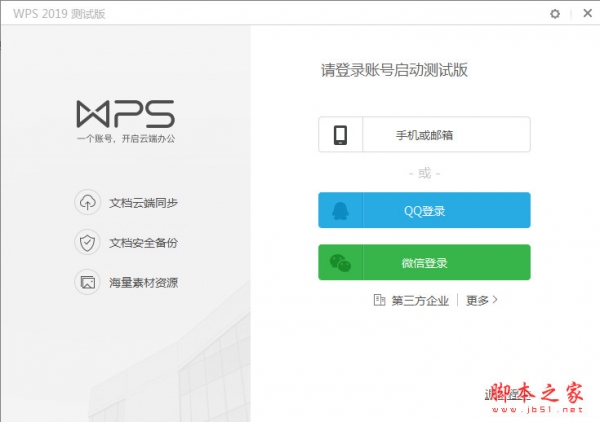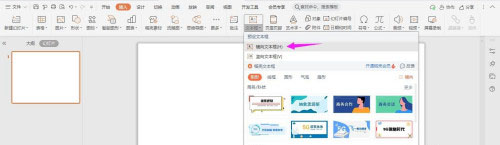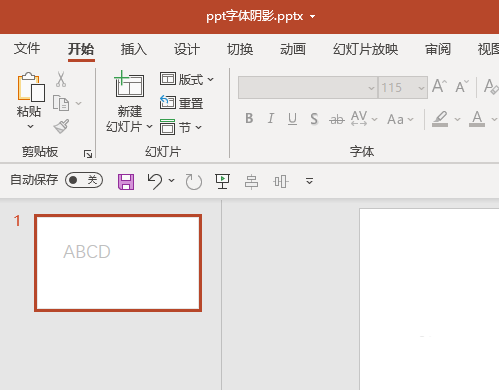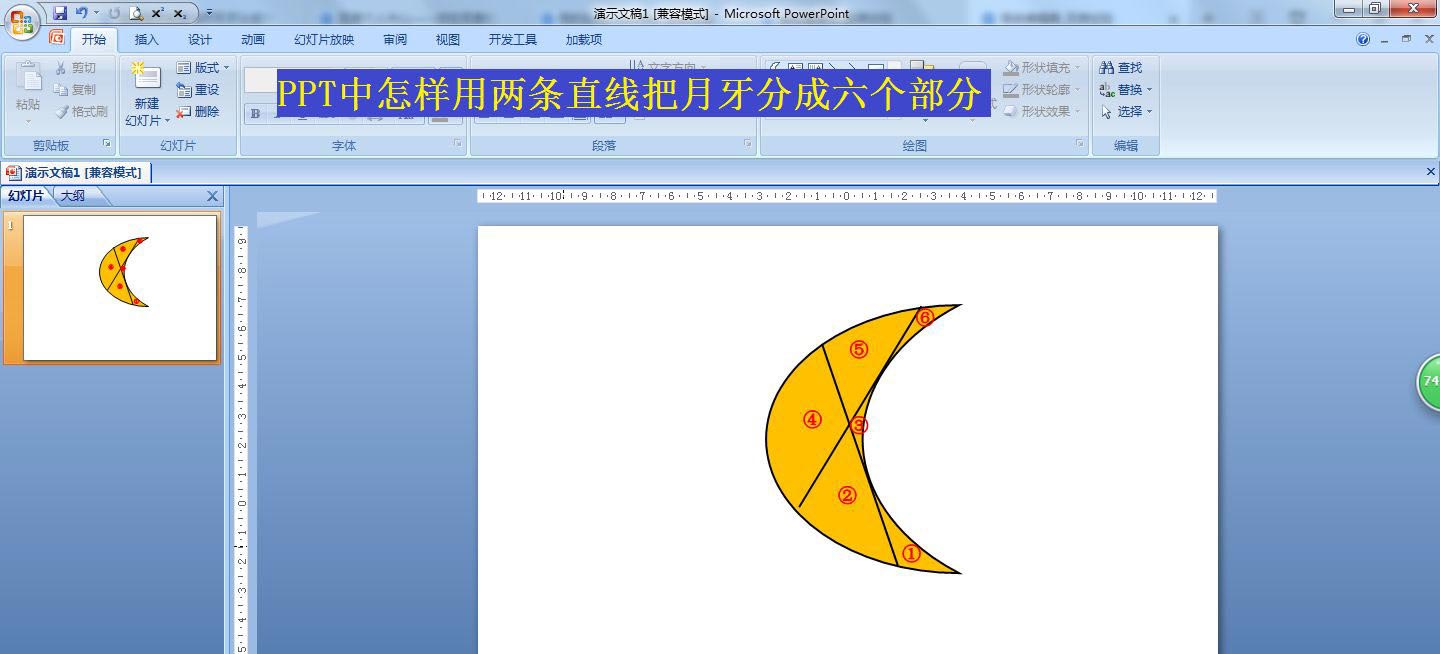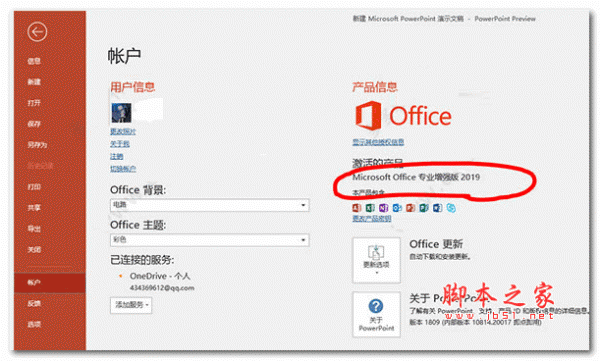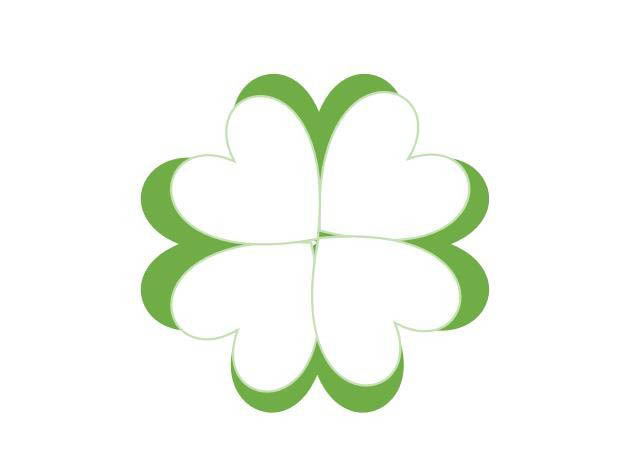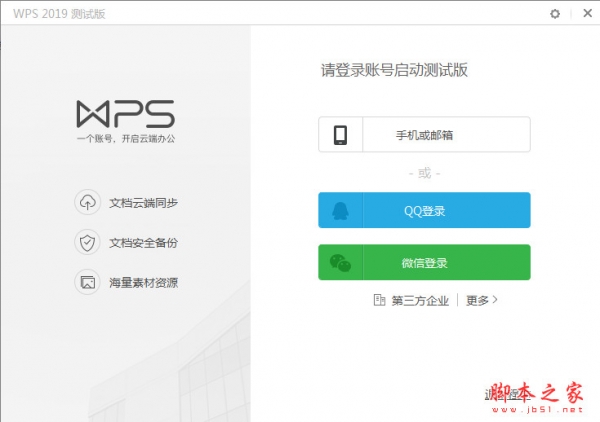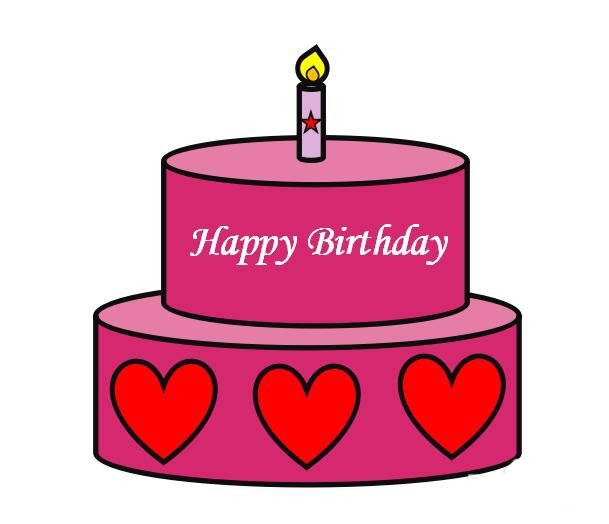WPS如何给文字添加文本轮廓 WPS文档给文字添加文本轮廓的方法
发布时间:2024-11-25 18:12:01 作者:手工客
WPS如何给文字添加文本轮廓?我们只需要选中文字,然后在开始的子工具栏中打开文字效果工具,接着在下拉列表中打开更多设置选项,然后在“填充与轮廓”页面中,我们打开“文本轮廓”选项,就能进行轮廓线条设置了
很多小伙伴在对文字文档进行编辑时经常会选择使用Wps软件,因为在wps软件中我们可以使用更多的工具来美化文档页面,接下来小编就来和大家分享一下WPS word文档给文字添加文本轮廓的方法。

WPS Office校园版 V6.6.0.2825 官方免费安装安装版
- 类型:办公软件
- 大小:37.6MB
- 语言:简体中文
- 时间:2015-08-20
WPS文档给文字添加文本轮廓的方法
1、第一步,我们在电脑中点击打开WPS软件,然后在WPS页面中选择一个文字文档,点击打开该文档

2、第二步,进入文字文档编辑页面之后,我们在该页面中选中需要添加文本边框的文字,然后打开“文字效果”工具

3、第三步,打开文字效果工具之后,我们再在下拉列表中找到“更多设置”选项,点击打开该选项

4、第四步,在更多设置窗格中,我们先打开“填充与轮廓”选项,再在填充与轮廓页面中打开“文本轮廓”选项

5、第五步,接着我们在文本轮廓选项下先选择实线或渐变线选项,再完成线条、颜色、宽度、透明度等设置即可

以上就是小编整理总结出的关于WPS Word文档给文字添加文本轮廓的方法,感兴趣的小伙伴快去试试吧。
相关文章
-
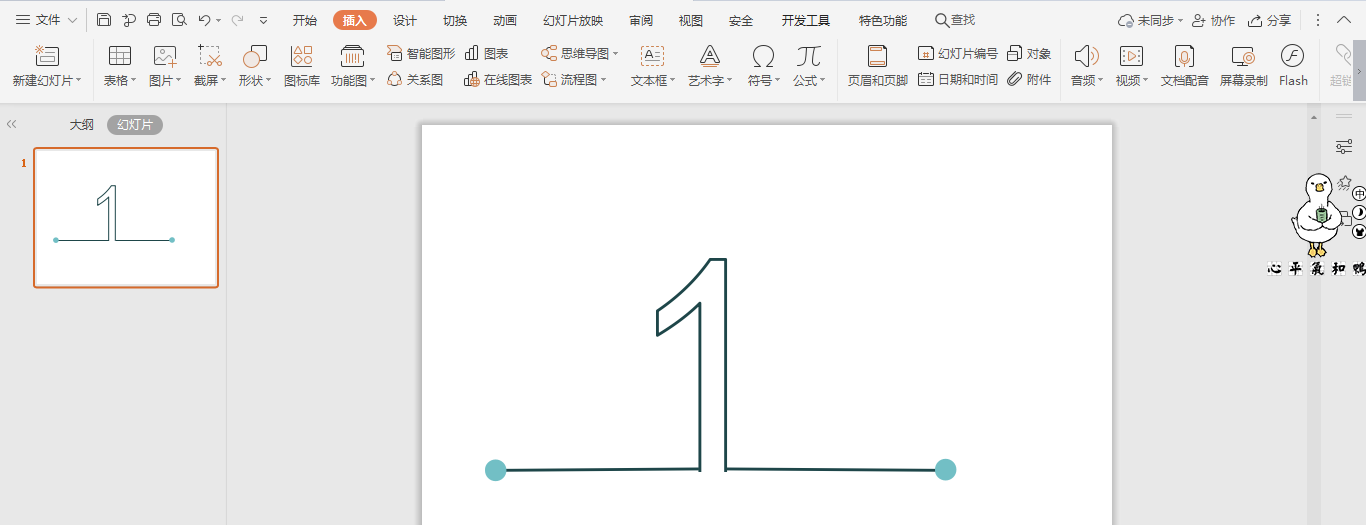
wps怎么设置空心的线条数字? wps空心数字剪边字体的做法
wps怎么设置空心的线条数字??wps中想要制作一个空心数字,底部被减掉的感觉,该怎么制作呢?下面我们就来看看wps空心数字剪边字体的做法,需要的朋友可以参考下02-19